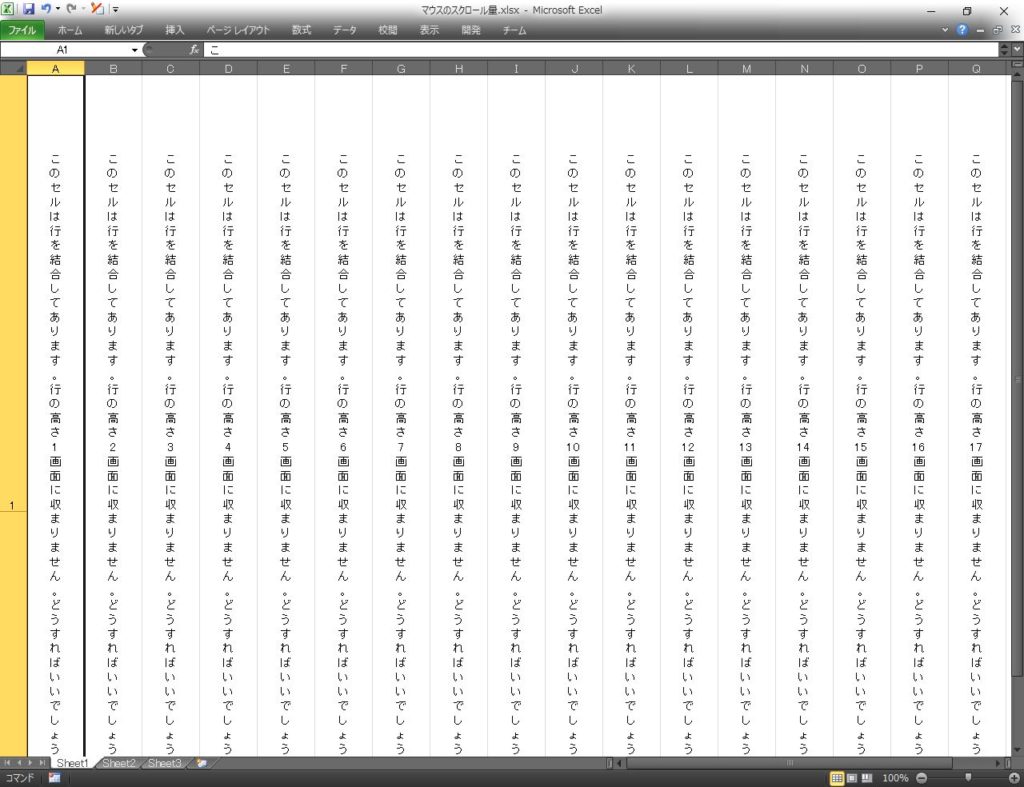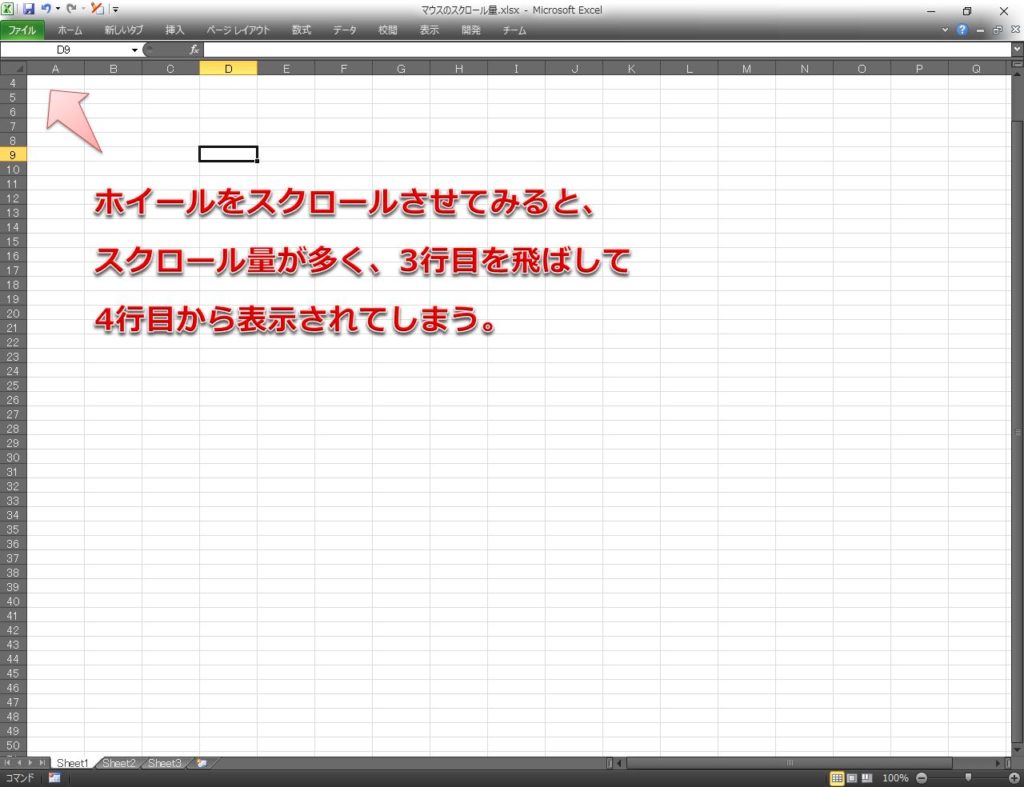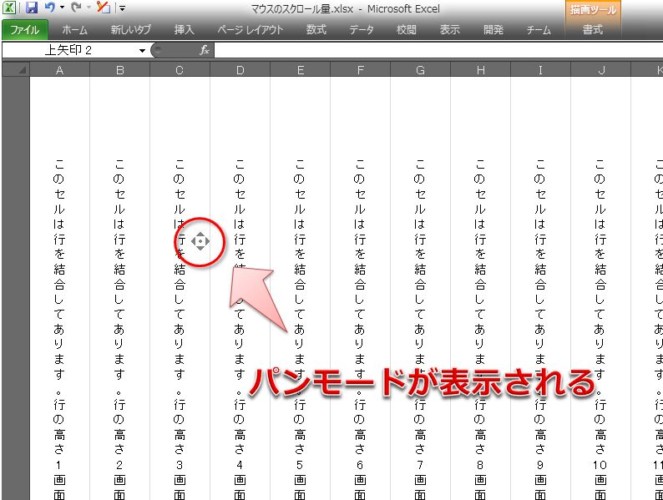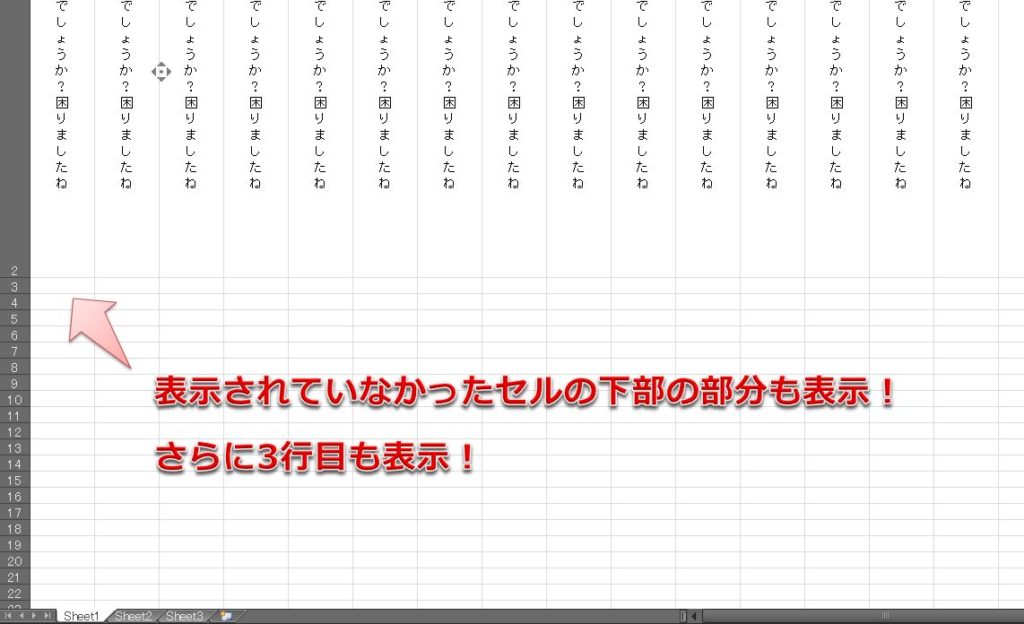今回、Excelのスクロールに関するネタをご紹介。
マウスのホイールを回し下にスクロールさせたとき、セルが縦に長いものは全部見れずに次の下のセルを表示してしまいます。
例えばExcelのセルは高さが最大546ピクセルになっておりますが、上下のセルを結合させると一画面に収まりきらない縦長のセルを作ることが可能です。(下の写真)
このようなセルがあると、スクロールさせた時にセルを全部見れませんし、また次の行も飛ばして表示されることがあります(下の写真)
困りますよね?
こういったことが起こる原因は、スクロールがExcelの行単位で行われるからなんです。
パン機能でスムーズスクロール 操作方法
回避策の答えはマウスのパン機能を使う!です。
パン機能って何?初めて聞いた!って方もいると思います。
他にオートスクロールとかユニバーサル・スクロールなどとも呼ばれます。画面移動の手段です。
これはとてもシンプルな方法で、行に影響されることなく、スムーズにスクロールさせることができます。
他のサイトではマウスの設定でスクロール量を調整する方法を紹介してたりしますが、これなら追加の設定は何もいりません。
手順① マウスのホイールを押します。
普段は回しているホイールも、たまには下にグッと押し込んでみてください(笑)
そうすると、マウスのカーソルがいつもと違う形に変形します。(写真下)
このままマウスを手前に少しゆっくりと引くと、スムーズにスクロールしてくれます。
手前に引く量(距離)によってスクロールスピードは調整可能です。